Экскурсия 18А: Импортирование цифровых видеофайлов
Director не импортирует полностью цифровое видео в труппу, а создает внешние ссылки к видеофайлам. Кроме того, Director не производит полной предварительной загрузки видеофайла при воспроизведении, а загружает и хранит видеоинформацию порциями. При воспроизведении видео Director обращается к видео во внешнем файле и использует драйверы для корректного воспроизведения. Давайте импортируем видеофайл и изучим его свойства.
1. Создайте новый файл, выбрав Open | New | Movie (не беспокойтесь об его имени, так как мы его сохранять не будем).
2. Выберите File | Import и с помощью функции поиска найдите и выберите файл
*. mov. Выберите опцию Link to External File (Ссылка на Внешний Файл) из ниспадающего меню, расположенного в поле
Media (внизу). Щелкните по кнопке Import. Если у вас уже установлены
Xtras, то вам будет предложено выбрать возможный формат из списка. Выберите опцию QuickTime.
3. Выберите видеоэлемент труппы в окне Cast, а затем щелкните по кнопке Cast Member Properties в окне Cast. Откроется Property Inspector, как показано на рис. 18.1, с вкладкой QuickTime наверху (для Windows вам может понадобиться щелкнуть по вкладке QuickTime).
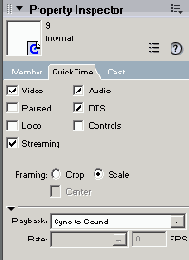
Рис. 18.1. Вкладка QuickTime в Property Inspector
В последующих разделах будут изучаться свойства видеоэлемента труппы QuickTime, которые можно видеть в
Property Inspector.
Свойства отображения
Video (Видео): Позволяет просматривать видеоматериал файла. Если в вашем цифровом видеофайле содержатся только комментарии или звуковое сопровождение, то вам нужно эту опцию выключить.
Paused (Пауза): При выборе этой опции начальная скорость воспроизведения (настройка
Movie Rate) устанавливается в 0. Это означает, что при первом появлении на сцене видеоэлемента труппы он не будет автоматически воспроизводиться.
Если эта опция не выбрана, то при входе головки воспроизведения в кадр с видеоэлементом труппы, видео начнет воспроизводиться «сходу».
Loop (Цикл): В видеофрагменте образуется цикл из последнего кадра в начальный кадр. На этот режим может оказать влияние скрипт Go to Frame (зацикливающий головку Director'а в текущем кадре) или количество кадров в спрайте партитуры, которое должно быть достаточным для зацикливания видеоэлемента труппы.
Streaming (Поток): Она используется, когда видеофайл связан с URL и будет проигрываться через Интернет. При выборе этой настройки видео будет передаваться и воспроизводиться в потоке по мере загрузки. Иначе видео перед воспроизведением будет ждать полной загрузки файла.
Audio (Аудио): Позволяет выключить звук в видео. Эта опция может быть выбрана в окне
Properties Inspector или «на лету» с помощью Lingo. Пример использования Lingo может сводиться к созданию кнопки Mute (Выключение Звука).
DTS (Direct To Stage - Прямо На Сцену): Будет помещать видеоспрайт в кадре поверх остальных спрайтов сцены. Это обеспечивает гладкое воспроизведение и рекомендуется при отсутствии добавления эффектов в видеоспрайт.
Controls (Органы Управления): Обеспечивает показ органов управления цифровым видеофайлом внизу спрайтов на сцене. Это - либо органы управления QuickTime, либо органы управления Video for Windows.
Свойства обрамления
Ниже приведены имеющиеся опции обрамления.
Crop (Вырезка): Вырезает видео из окна обрамления. Эта опция недоступна в некоторых типах форматов, отличающихся от QuickTime.
Center (Центрирование): Располагает видео в центре окна обрамления на сцене, если первоначальный его размер уменьшен при вырезке.
Scale (Масштаб): Масштабирует видео в соответствии с обрамляющим окном спрайта.
Свойства воспроизведения
Эти опции позволяют управлять режимом воспроизведения Director'a видео по отношению к временному коду цифрового видео. Ниже приведены имеющиеся опции воспроизведения.
Sync to Sound (Синхронизация по Звуку): Видео будет отображаться со своей частотой кадров. Тем не менее, его кадры будут пропускаться, если саундтрек будет двигаться со скоростью более высокой, чем может обеспечить данная частота кадров. Это означает, что если ваш компьютер не может поддерживать имеющуюся у цифрового видеоэлемента труппы частоту кадров 30 fps, то некоторые кадры будут пропускаться для синхронизации видео с каналом
Sound.
Play Every Frame (Воспроизведение Каждого Кадра): Цифровой видеоэлемент труппы будет воспроизводить каждый кадр из своего файла. Но звук будет выключен. Эта опция лучше всего подходит для видеоанимации без звукового сопровождения. Если вы выберете опцию
Play Every Frame, то затем сможете вручную установить частоту кадров.